博文
COMSOL第二个算例——汇流条中螺栓的热损耗
|||
这个例子中模拟的物理现象是焦耳热多物理场,包含两个物理过程:电流和固相中的热传输,以及一个Multiphysics coupling。
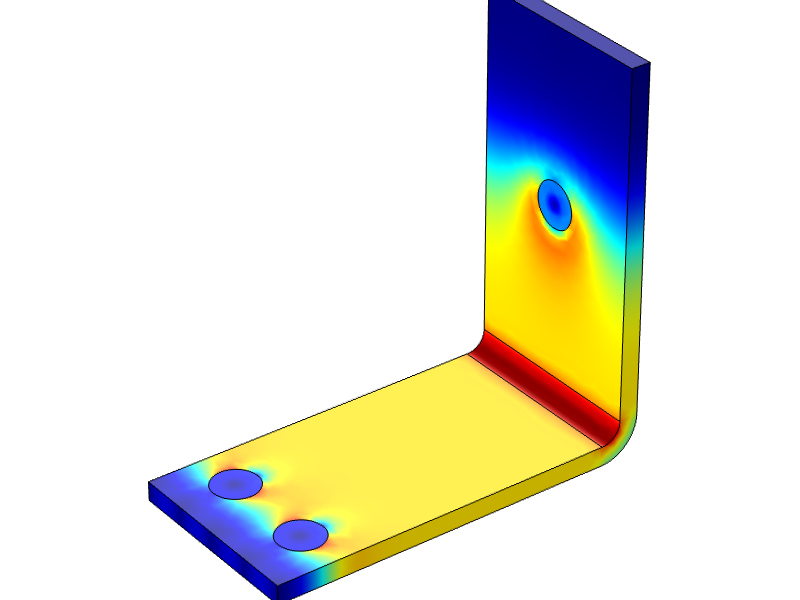
本算例基本遵循与扳手算例中相同的工作流,但增加了很多扳手算例中没有的细节内容。
(工作流应按本例,如全局定义应在创建Geometry之前)
工作流顺序就按照Model Tree的顺序来。
1、定义全局参数Global Definitions:
定义各种参数,如厚度、宽度、半径等。
2、创建几何模型Geometry:
扳手算例中的Geometry是通过import直接导入已经创建好的模型,这里需要自己创建。
在Geometry中创建Work Plane节点,然后设置Axis节点,包括x和y的最大最小值、间距等。
点击Apply进行配置。
在Work Plane > Plane Geometry下创建Rectangular节点,可以设置Width、Height、Position、Rotation angle,点击Build Selected创建。
通过Plane Geometry下的Boolean Operations可以对几个图形进行布尔运算,选择图形时,可以通过鼠标滚轮来选择,也可以通过Windows>Selection list来将图形加入。
Fillet节点可以用来倒圆角,选择也推荐用Selection list。
通过对Work Plane 进行Extrude操作,将其变为三维图形。
Show Work Plane 按钮可以显示特定的面,便于后续操作。
3、定义材料属性Materials:
一个材料的Properties中:会用在模拟中且材料库中已拥有的,会标上绿色对号标识;要用在模拟中但材料库中缺失的,会标上警告标识;可用但模拟中不使用的,则不会标记。
一定注意检查材料各项属性值是否正确。
4、设定物理条件Physics:(包括物理实体Domain的设置和边界Boundary条件的设置)
一个节点上的“D”标识说明其是缺省值。
Model Builder工具条上的Expand Sections按钮,可以设定会一直展开或收起哪一部分。
右键单击物理方程的节点,上面一部分是Domain section,针对于体相,中间有一条模糊的线是Section divider,下面一部分是Boundary section。从而可以添加物理条件。
5、生成网格Mesh:
一般情况下可以默认使用physics-controlled mesh,然后进入下一步study。
这里使用user-controlled mesh,以进一步了解其设置过程。
在Mesh的Size节点中,可以设置最大单元尺寸、最小单元尺寸、曲率因子等。
曲率因子决定曲面上的单元数目,因子越小,曲面上网格越细;最大单元生长速率决定单元的生长速率,1表示不生长;狭窄区域分辨率与曲率因子类似。
6、运算Study
7、结果后处理Results
https://blog.sciencenet.cn/blog-441611-879812.html
上一篇:COMSOL第一个算例——扳手拧螺栓
下一篇:MindManager快捷键操作中文版